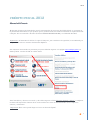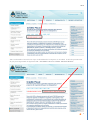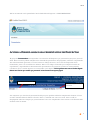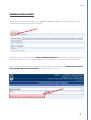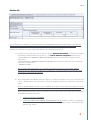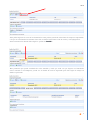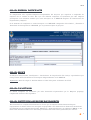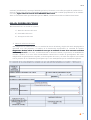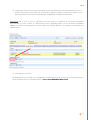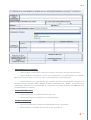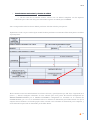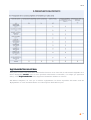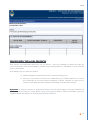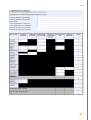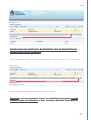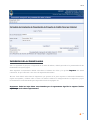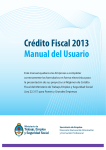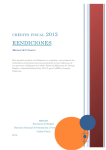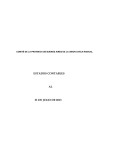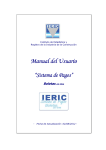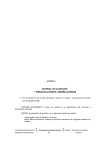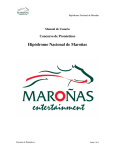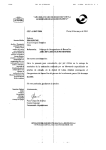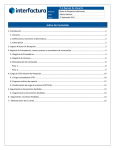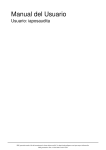Download CRÉDITO FISCAL 2012
Transcript
CRÉDITO FISCAL 2012 Manual del Usuario Este manual ayudará a las Empresas a completar correctamente los formularios en forma electrónica para la presentación de sus proyectos al Régimen de Crédito Fiscal del Ministerio de Trabajo, Empleo y Seguridad Social (Ley 22.317) para PyMES y Grandes Empresas. MTEySS Secretaría de Empleo Dirección Nacional de Orientación y Formación Profesional Crédito Fiscal [2012] 2012 CRÉDITO FISCAL 2012 Manual del Usuario El sistema de ingreso de formularios para la presentación de proyectos de Crédito Fiscal se sustenta en la plataforma SharePoint, la que permite que se puedan enviar los mismos utilizando el explorador desde cualquier PC con conexión a Internet (Utilizar INTERNET EXPLORER y no el Mozilla FireFox). Importante: Al momento de iniciar la carga del Proyecto, por cuestiones de seguridad, se recomienda que tenga abierta solo una ventana del Internet Explorer. Las empresas interesadas en presentar proyectos deberán ingresar a la página www.trabajo.gob.ar en donde podrán acceder al link de crédito fiscal. Para inscribirse y obtener su usuario y clave debe ingresar al link “Obtener Usuario y Clave” y completar los datos allí requeridos. Dentro de las 72 hs recibirá un correo al mail declarado con su respectivo usuario y contraseña. Importante: Este correo puede llegar a Correo no deseado (Spam). 1 2012 Una vez obtenido el usuario con el que se identificará a la empresa, se accederá al sitio de presentación de proyectos ingresando al siguiente link: “INGRESO PARA LA CARGA DE PROYECTOS”. 2 2012 Allí se encontrará con la pantalla de inicio donde deberá ingresar a “PRESENTACIÓN”. ACCESO A FORMULARIOS PARA PRESENTACIÓN PRESENTACIÓN DE PROYECTOS El grupo de Presentadores corresponden a los usuarios de Empresas que presentarán proyectos para CF 2012. Estos usuarios podrán completar los formularios pertinentes del programa, editarlos e imprimirlos. Por cada formulario generado, se creará un nuevo código de barra, en la vista de impresión de los formularios, junto a la versión de los mismos. Este es un código verificador que cumple la función de seguimiento y seguridad de la documentación presentada a las gerencias, quienes se encargarán de corroborar que la versión impresa se corresponda con la digital. Si Ud. genera una nueva nueva versión digital deberá ser ésta ésta la que tendrá que presentar en la Gerencia en soporte papel. Nº de versión del form. Nº de Código de barras del form. Las empresas que efectúen la presentación del proyecto podrán realizarlo completando el Anexo I. Para acceder al mismo deberá clickear el botón “Nuevo”, indicado con una cruz verde. Una vez allí, se desplegarán todas las solapas que posteriormente van a ser completadas. Para entrar en la deseada debe clickear sobre la misma. 3 2012 EMPRESA RESPONSABLE En este lugar se ingresarán los datos de la EMPRESA RESPONSABLE y la formulación del proyecto completando para ello los datos allí solicitados. En primer lugar se encontrará con la Carta de Solicitud de Proyectos donde deberán completarse todos los datos (los marcados con un * rojo son obligatorios, de lo contrario no se podrá guardar el formulario). Una vez ingresado el numero de CUIT de la empresa, deberá presionar el botón “Verifica que el botón no haya sido ingresado en otra presentación” presentación” y luego continuar con la carga. 4 2012 Cuadro A.2. Si al momento de completar no están inscriptas en el REGICE consignarán “En trámite” y llenarán el Formulario de Inscripción al REGICE (SOLAPA REGICE), que se presentará junto al proyecto. Además de completar los datos solicitados deberá tener especial atención en: a) Completar el total de personas a capacitar donde, Dotación de Personal, se refiere a la nomina de la Empresa Responsable del proyecto; y el Total otal de Personas a Capacitar está dado por: - OCUPADOS de la EMPRESA RESPONSABLE (Personas internas de la empresa que se capacitan); - OCUPADOS de la EMPRESA PARTICIPANTE (personas de la/s empresa/s de la cadena de valor que se capacitan) y; - DESOCUPADOS. Estos campos son obligatorios, en caso de no capacitar a alguno de estos grupos, deberá colocarse un cero. Tenga en cuenta que la cantidad de “ocupados empresa responsable” debe ser menor a la dotación de personal. b) En el despegable de GECAL, deberán elegir la gerencia de empleo en la cual se dictarán los cursos y donde deberá, posteriormente, presentar obligatoriamente los formularios en formato papel. Esto es importantísimo debido a que la GECAL que elijan será la única que podrá ver los N° de Versión y los Códigos de Barra de su presentación y en consecuencia recibir el Proyecto. En el caso de Buenos Aires posee 8 gerencias de las cuales cada una de ellas abarca diferentes localidades. Las siguientes son: • GECAL CAPITAL FEDERAL • GECAL LOMAS DE ZAMORA (CONURBANO SUR): Lomas de Zamora, Temperley, Florencio Varela, Berazategui, Echeverría, Ezeiza, Quilmes, Lanas, Avellaneda, Alte. Brown, Pte. Perón. 5 2012 • GECAL SAN MARTIN (CONURBANO NORTE): San Martín, Exaltación de la Cruz, Campana, Zárate, Escobar, San Isidro, San Fernando, Tigre, Vte. López, José C. Paz, San Miguel, Malvinas Argentinas, 3 de Febrero, Santos Lugares, Pilar. • GECAL CONURBANO OESTE: Luján, Moreno, Marcos Paz, Morón, Hurlingam, Ituzaingo, Merlo, La Matanza, General Rodríguez, General Las Heras. • GECAL MAR DEL PLATA: General Guido, General Alvarado, Balcarce, General Lavalle, General Pueyrredón, De la costa, Maipú, Mar chiquita, Necochea, Pinamar, Tres Arroyos, Villa Gesell. • GECAL TANDIL: Adolfo Gonzáles Chaves, Ayacucho, Azul, Benito Juárez, General Alvear, Laprida, Las Flores, Lobería, Olavarría, Rauch, San Cayetano, Tandil, Tapalque. • GECAL SAN NICOLAS: Baradero, Capitan Sarmiento, Carmen de Areco, Colon, Florentino Ameghino, General Arenales, General Pimto, General Villegas, Leandro N. Alem, Pergamino, Ramallo, Rojas, Salto, San Andres de Giles, San Nicolas, San Pedro, Arrecifes. • GECAL BUENOS AIRES; La Plata y todas las localidades de la Provincia de Buenos Aires no incluidas en las Gecales anteriores. Cuadro Cuadro A.3 – Certificación Contable La misma podrá ser presentada certificando el formulario que ofrece el sistema o en hoja membretada del contador conteniendo similares datos a los solicitados en nuestro formulario. Si así fuese, igualmente deberá completar con los mismos valores el formulario indicado en el sistema ya que el mismo será la base (8% / 8%o) para completar el Cuadro D.3. La masa salarial debe contabilizarse de los meses de ENERO de 2011 a DICIEMBRE de 2011. La facturación debe ser el promedio de los últimos tres años. 6 2012 Cuadro D.3 Allí se deberá completar la asignación a desocupados si el proyecto tuviera la actividad de entrenamiento para el trabajo (única actividad con pago a desocupados). En función de lo marcado en Certificación Contable, 8% / 8%o, se desplegará el cuadro para PyME o Gran Empresa para poder completar los valores según lo indicado en la Resolución 177/12. Cuadro B – Presentación de Proyectos Lo solicitado en estos puntos será fundamental para la evaluación del proyecto. A su vez debe ser explicado de manera clara y concisa. Una vez finalizado los puntos de 1 a 11 debe guardar el proyecto. Importante: si al guardar le surge un cuadro con Error, debe clickear en “CONTINUAR” para arreglar el problema (y NO la opción de “Comenzar de nuevo” ya que la misma elimina todo lo completado). Una vez que logró guardar el formulario, automáticamente irá a la página principal. Para poder ver La Empresa Responsable en la pantalla debe hacer clic en “ACTUALIZAR”. 7 2012 Para poder ingresar el resto de los formularios como primer paso debe seleccionar la empresa responsable a la que se relacionarán los mismos. Para ello se deberá seleccionar el Nº de visita y se desplegará un menú contextual en donde debe elegir la opción de “Detalle” Detalle”. Esto permitirá que quede resaltada de color amarillo y hará que cada vez que ingrese un formulario nuevo asociado a esa Empresa, pueda ver el detalle de todo lo ingresado para ella según la solapa en donde se posicione. 8 2012 SOLAPA EMPRESA PARTICIPANTE Lo completarán solo aquellas Empresas Responsables del Proyecto que capaciten a empleados de empresas de su cadena de valor. En cuyo caso deberán completar un formulario por cada empresa participante. La/s misma/s tendrán que estar inscriptas en el REGICE (Registro de Instituciones de Capacitación y Empleo). Si al momento de completar no están inscriptas en el REGICE consignarán “En trámite” y llenarán el Formulario de Inscripción en el REGICE, que se presentará junto al proyecto. SOLAPA REGICE La Empresa Responsable, Participante e Instituciones de Capacitación (No incluye capacitadores que sean personas físicas) deberán estar inscriptas obligatoriamente en el REGICE. Importante: Antes de elegir la “Posición Frente al IVA” debe poner el Número de CUIT. SOLAPA CAPACITADOR Se deberá completar un formulario por cada Institución Capacitadora que la Empresa proponga, completando los datos allí requeridos. SOLAPA INSTITUCIÓN INSTITUCIÓN QUE RECIBE EQUIPAMIENTO Este formulario se completará únicamente en el caso que la empresa solicite financiación para equipamiento; el mismo deberá ser entregado en propiedad a una Institución de Formación Profesional precalificada por la Unidad de Evaluación, Monitoreo y Asistencia Técnica, en adelante, UEMAT, a una institución del Sistema Educativo Nacional que brinde educación técnico profesional, de carácter 9 2012 nacional, jurisdiccional y municipal definida por la Ley Nº 26.058, o un taller protegido de producción en tanto no figure como empresa responsable del régimen, que no halla recibido equipamiento en los últimos tres años,, según consta en el Art. 6° 6° de la RESOLUCIÓN RESOLUCIÓN 177/12. 177/12. Para ver las instituciones precalificadas por la UEMAT, encontrará un link en Crédito Fiscal 2012. SOLAPA INGRESO DE CURSOS Este formulario C.2 se divide en 3 partes: 1) Datos de cabecera del curso 2) Contenidos del curso 3) Presupuesto del curso 1) Datos de cabecera del curso: Allí completará el nombre del curso, la cantidad de horas del mismo,, elegirá del menú desplegable la Actividad a la cual pertenece, el nombre de la Institución capacitadora, la cantidad de réplicas (Importante: Importante: Deberá colocar la cantidad de veces que se realizará el curso. Si es una sola sola vez deberá colocar “1” y no “0”) “0”) de ese curso, el domicilio donde se dictará el mismo, la provincia, la modalidad de cursada e indicar si el curso tiene reconocimiento oficial. En el cuadro de participantes del curso, completarán los participantes ocupados y/o desocupados del curso y de todas las réplicas (este ultimo será el producto de la cantidad de participantes por curso multiplicado por la cantidad de réplicas). 10 2012 2) Contenidos del curso: Descripción detallada de los contenidos del curso. Es importante que si el mismo esta basado en una norma de competencia, señale el nombre y código de la misma, o si se dicta con diseños curriculares, diseñados por el MTEySS, acompañe el documento. Importante:: En el caso en que el contenido del curso supere la cantidad de caracteres permitidos, seleccionando el curso, dentro de “Observación Curso” NUEVO podrá, con las funciones COPIAR / PEGAR, trasladar los contenidos del curso desde una planilla Word de su máquina al formulario de Crédito Fiscal. 3) Presupuesto del curso: Dependiendo de la actividad y la modalidad de cursada seleccionada en el punto 1, se desplegarán los gastos elegibles para esa actividad según el Art. 7° 7° de la RESOLUCIÓN RESOLUCIÓN 177/1 177/12 /12. 11 2012 • Entrenamiento para el Trabajo: Trabajo: Deberá indicar el porcentaje (%) de horas teóricas (entre 20 y 50%) del entrenamiento. Deberá indicar la cantidad de tutores que acompañaran a los participantes en el mismo (Recuerde que debe haber un tutor por cada 10 participantes por entrenamiento). Deberá indicar si los participantes que formarán parte del entrenamiento, pertenecen al programa Jóvenes con Más y Mejor Trabajo, al Seguro de Capacitacion y Empleo, son personas con capacidades diferentes o son desocupados no registrados en ningún programa del MTEySS pero con dificultades en el empleo. • • Terminalidad Educativa: Deberá especificar la cantidad de meses del curso. Deberá especificar la modalidad de cursada del mismo. Formación Profesional: En esta actividad solo se financian la modalidad virtual y presencial. Deberá indicar la cantidad de horas del curso y las réplicas. 12 2012 • Fortalecimiento institucional y .Gestión Gestión de calidad: En los casos de no solicitar montos colocar cero. Se deberá completar con los importes solicitados para cada ítem del gasto financiable según lo acordado por la UEMAT. Una vez ingresados todos los datos deberá presionar el botón calcular presupuesto. Importante: Cada vez que realice algún cambio deberá presionar nuevamente dicho botón para actualizar el presupuesto. En los mismos traerá automáticamente los valores de horas y participantes que UD. haya ingresado en el punto 1, y deberá consignar solamente el costo unitario para esos gastos. El sistema multiplicará las HORAS/PARTICIPANTES por el COSTO UNITARIO, consignando su resultado en la columna de COSTO TOTAL, que a su vez se trasladará todo a la columna de financiado por Crédito Fiscal. Lo que la empresa desee financiar con fondos propios debe colocarlo en la columna de financiado por la empresa, y así la diferencia aparecerá en financiado por Crédito Fiscal. 13 2012 EQUIPAMIENTO POR CURSO Para poder acceder a este formulario deberá seleccionar un curso. Para ello lo seleccionará eligiendo en el menú despegable “Detalle”. Así, el curso quedará seleccionado en amarillo y la solapa que aparecerá debajo, será “EQUIPAMIENTO”. “EQUIPAMIENTO”. Para ingresar al formulario clickear en “Nuevo”. Allí deberá completar, en caso que se solicite equipamiento, los datos requeridos. El monto total del Equipamiento se verá automáticamente en el Presupuesto Total del Proyecto. 14 2012 PRESUPUESTO TOTAL DEL PROYECTO Para generar este formulario debe hacer clic en “Nuevo” y allí verá reflejado los montos de todos los cursos cargados de todas las actividades, el monto total del equipamiento y finalmente, el costo total del proyecto presentado. Aquí deberá tener en cuenta tres puntos: a) Deberá completar la duración en horas y en meses del proyecto. b) Para que se reconozca el costo de las certificaciones por contador público en el marco de lo solicitado en el proyecto deberá completar el monto, teniendo en cuenta que se reconoce hasta $450 por cada certificación (máximo 3 certificaciones: $1350). Importante: Importante: Si luego de generar el Presupuesto Total, usted efectuara alguna corrección numérica en cualquier parte del Proyecto, luego deberá volver a Presupuesto Total y clikear “Actualizar” para que aquella modificación impacte en el Presupuesto Total del Proyecto. 15 2012 16 2012 FORMULARIO FORMULARIO DE CONSTANCIA DE PRESENTACIÓN PRESENTACIÓN DE PROYECTOS DE CREDITO FISCAL POR INTERNET Una vez finalizada la carga del proyecto, deberá presionar la solapa “recepción” y hacer clic en “nuevo”. En dicho formulario deberá completar todos los campos en blanco. Importante:: una vez que presione “enviar” en el formulario de recepción no podrá Importante formulario,, es decir, se dará por finalizada la presentación. modificar ningún otro formulario 17 2012 IMPRESIÓN DE LOS FORMULARIOS Una vez aprobado el proyecto e ingresado en el orden de mérito, deberá proceder a la presentación de los formularios en soporte papel. Para imprimir un formulario deberá seleccionar el número de visita y la opción “Imprimir” del menú contextual, lo que lo llevará a una vista de impresión del mismo. En esta vista deberá seleccionar la impresora que aparece en la parte superior o inferior del formulario, según corresponda y clickear sobre el icono. Se deberá verificar la configuración de la impresora ya que los formularios están diseñados para impresión Vertical en página A4. Importante: Importante: Todas las hojas deben estar firmadas por el representante legal de la empresa (incluso aquellas que no lo solicita expresamente). 18